 |
Сохранение результатов поиска
|
|
|
|
Основные правила работы в ВЭБС НижГМА
Основной контент ВЭБС – труды сотрудников НижГМА. Источниками комплектования являются:
· внешние ресурсы: приобретение или безвозмездная передача электронных документов правообладателями.
· внутренние ресурсы: передача электронных версий служебных произведений сотрудников академии; оцифрованные материалы из фондов библиотеки НижГМА с соблюдением норм авторского права.
ВЭБС НижГМА включает следующие виды полнотекстовых документов:
· учебные документы (учебники, учебные пособия, сборники задач, учебные курсы, тексты лекций, методические пособия, лабораторные работы, практические задания и т.д.);
· научные документы (монографии, сборники научных трудов, сборники конференций, авторефераты диссертаций, диссертации и др.);
· периодические и продолжающиеся издания;
· справочные издания.
Доступ к ВЭБС осуществляется с сайта библиотеки НижГМА (http://www.lib.nizhgma.ru) и предоставляется только авторизованным пользователям библиотеки (студентам, ординаторам, интернам, аспирантам, научным сотрудникам, профессорско-преподавательскому составу, прочим сотрудникам НижГМА, слушателям ФПКВ, имеющим читательский билет). Для входа в электронную библиотеку необходимо набрать:
· в поле «Имя пользователя» - штрих-код читательского билета;
· в поле «Пароль» - личный пароль;
· в меню «Язык» установить язык интерфейса (русский или английский) для работы с системой;
· нажать кнопку «Вход».
Вы попадаете в «Каталог документов» электронной библиотеки. При проведении поиска задайте термин (ключевое слово, название документа, автор и т д.) в поисковом поле и нажмите «Поиск» в правом верхнем углу.
|
|
|

Вы будете перемещены на страницу «Просмотр документов», где отображаются результаты поиска. Для доступа к выбранному документу нажмите на ссылку с его названием.
/> 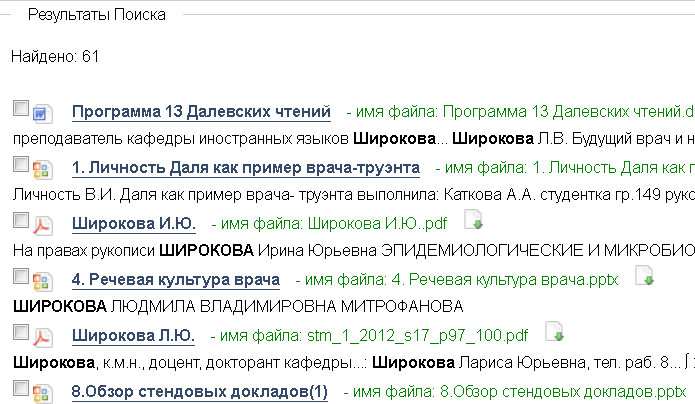
Для просмотра выбранного документа воспользуйтесь кнопкой «SecView».

Работайте с документом, используя предлагаемое меню постраничного просмотра. Можете увеличивать, уменьшать, передвигать страницу документа.

Тематические папки
Второй вид поиска информации в ЭБС – это просмотр тематических папок. Список документов в папке можно формировать по дате создания документа в ЭБС, по алфавиту.

О поиске
Для нахождения требуемого Вам документа существует два вида поиска:
1. Задайте поисковый термин в поле «Поиск». Нажмите «Поиск». Эта операция осуществляет простой поиск по всем текстам документов, хранящихся в электронной библиотеке. Вы будете перемещены на страницу, на которой будут отображаться результаты поиска.
2. Поиск можно провести только по метаданным документов (метаданные (metadata англ.) - буквально переводится как «данные о данных» - информация о документе: автор документа, имя файла, тип файла, дата создания и др.). Для этого в параметрах «быстрого поиска» выбираете «метаданные», тогда система ищет термин только по массиву описаний документов (фактически по полям библиографического описания: по заглавию, авторам, издательству и др.). Например, Вы знаете, что в названии документа есть слово биоэтика. Вы задаете этот термин и выбираете параметр поиска «метаданные», система выдает документы, которые содержат это слово в заглавии. Если Вы выбираете параметр поиска «содержание и метаданные», то Вы получите больше документов, содержащих термин биоэтика и в описании документа, и в полном тексте.
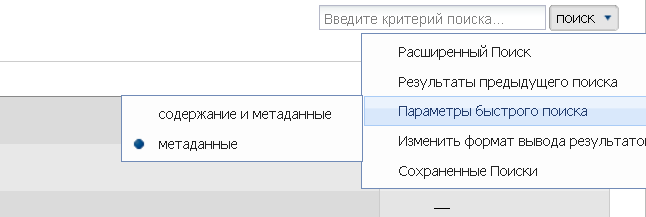
Советы по поиску:
· Поиск проводится по точному совпадению поискового термина.
· Термины можно заносить со знаком усечения «*» или полностью в нужной форме (падеже, числе). Например, по поисковому запросу эпидемиолог * будут найдены документы со словами эпидемиолог, эпидемиолога, эпидемиологический и т. дМожно проводить поиск по нескольким словам, связанных с искомой темой (пример: Гигиена труда – 54 док., гигиен* труда – 99).
|
|
|
· Если Вы ищите точное словосочетание, поставьте его в кавычки «», тогда будут найдены те документы, в которых эти слова идут строго подряд. Например: «Ротавирусная инфекция у детей в возрасте до года» - результат поиска - 1 документ.
· Поисковые термины, включающие менее четырех символов (например, для, или, ухо, or, and и т.п.), исключаются из поиска.
Сохранение результатов поиска
Для этого введите любое название для сохранения Поиска и нажмите «Сохранить».

Причем, результат поиска сохраняется индивидуально для каждого поиска, т.е. пользователь видит только свой сохраненный поиск. Чтобы открыть сохраненный поиск, в левой колонке в разделе «Поиск» просмотрите список ссылок и нажмите на нужную ссылку для запуска поиска, или в том же разделе откройте «Сохраненные поиски».

|
|
|


